我更新的动力 - 源自您的关注。
我们在使用Win10或者Win11的时候是否有发现,在我们系统运行几个月之后,磁盘空间尤其是C盘会占用比较大。一般我们配置系统C盘会给100G空间,以前50G也是够用的,但是即便是100GB空间也没有几个月会占用很多。
实际上,我们文件并不是很多,而是系统的垃圾文件缓存文件占用磁盘。我们可以通过第三方的清理工具,或者我们其实可以用 Win11自带磁盘垃圾清理工具实现磁盘的整理。释放可用的空间。


在Win11系统中,快速利用 Win+i 快捷键组合调用系统设置界面,如上图。然后看到 存储 选项。


这里可以看到临时文件、回收站等,我们可以 显示更多类别的系统磁盘空间。然后根据需要进行清理删除。


这样,是不是比较轻松的释放磁盘空间?当然,我们其实还建议安装也是来自微软自己的微软电脑管家,这样也可以支持一键清理磁盘空间释放缓存。
官方出品微软电脑管家2.0下载体验 系统加速病毒查杀且无广告
我要投票
感谢您的访问,Ctrl+D收藏本站吧。
© 版权声明
WWW.52HEYI.COM



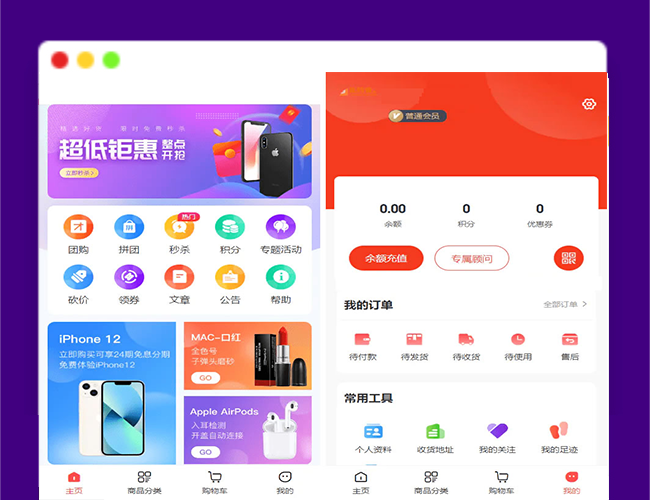


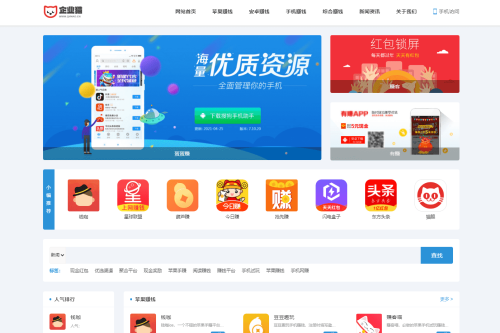



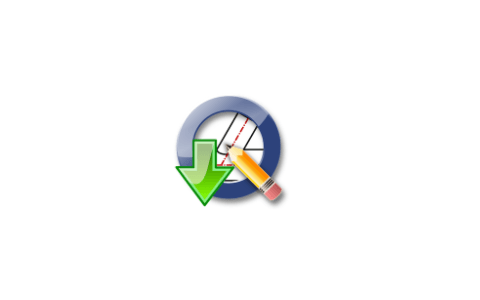

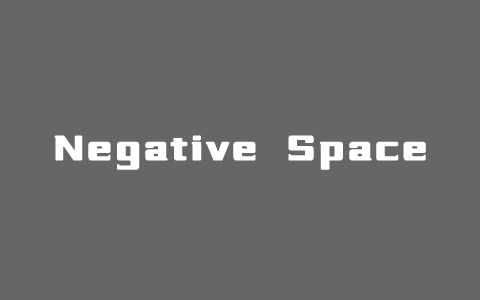

.webp)




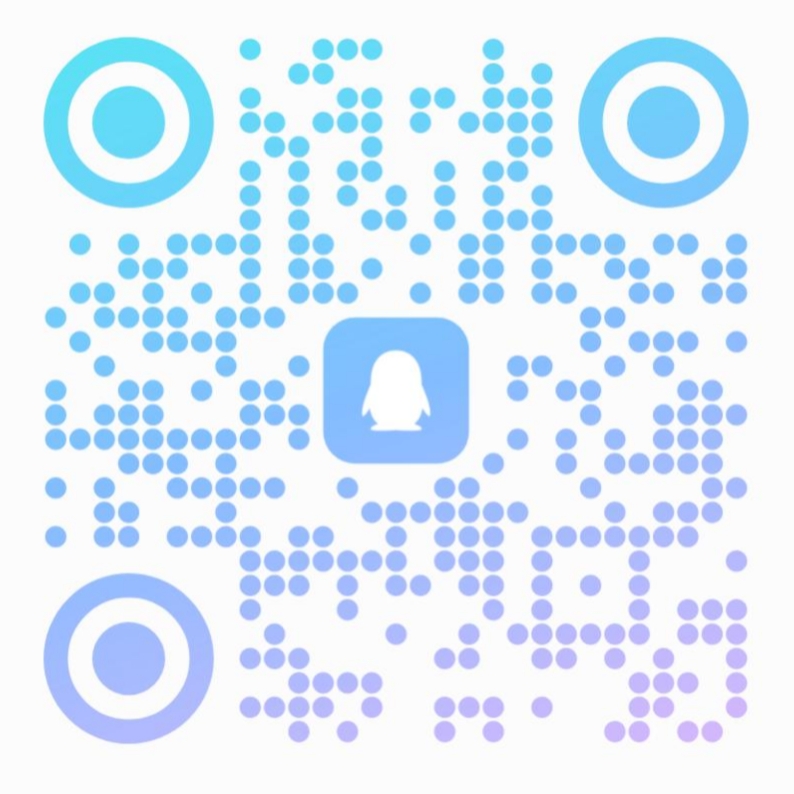
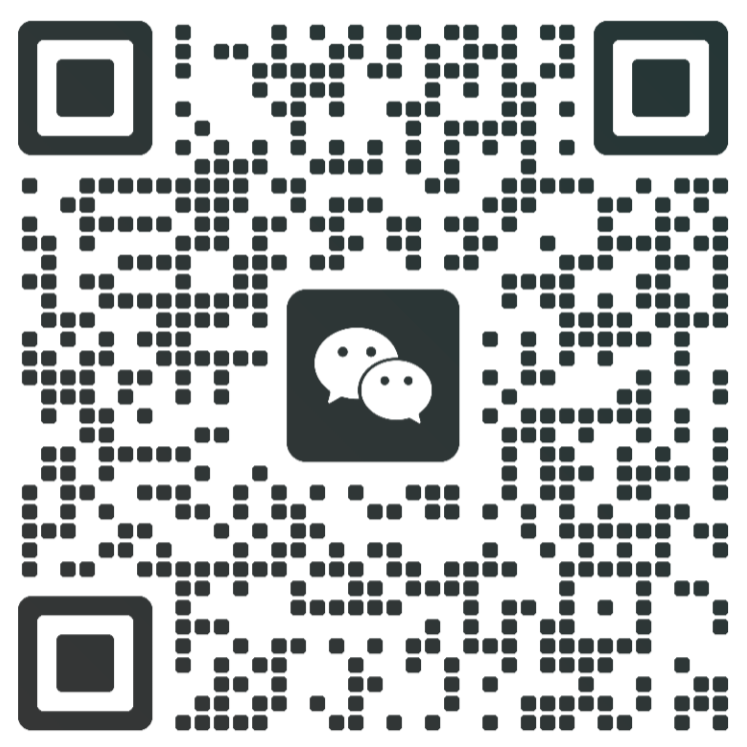














暂无评论内容